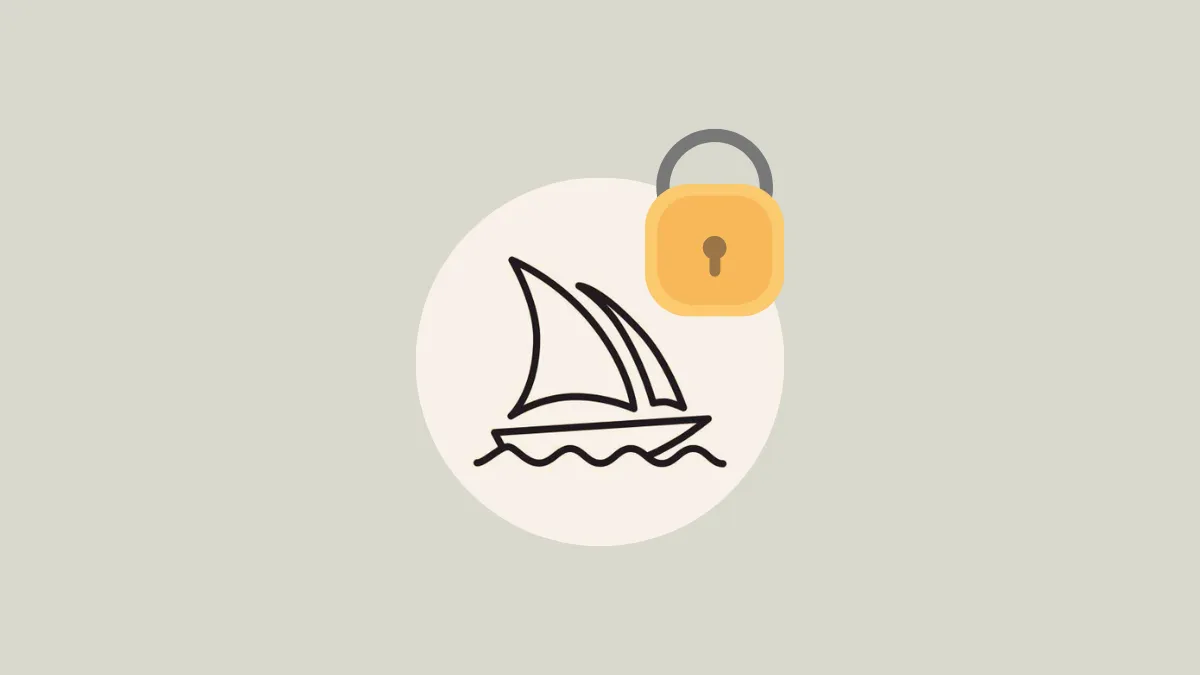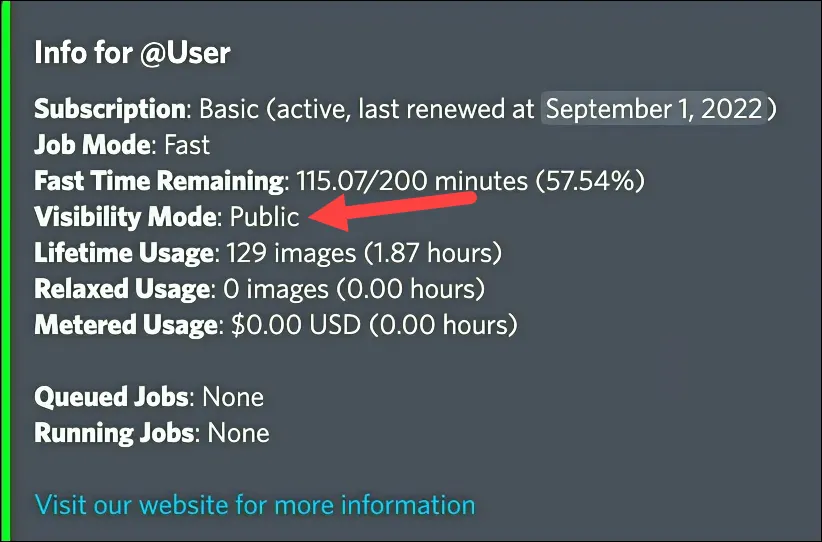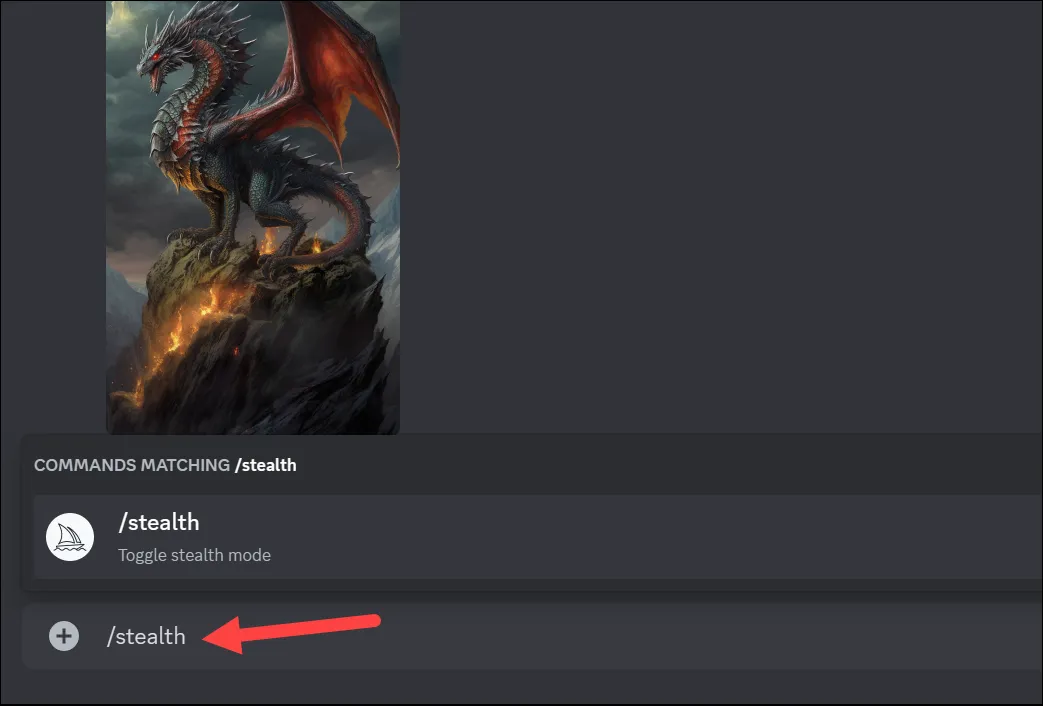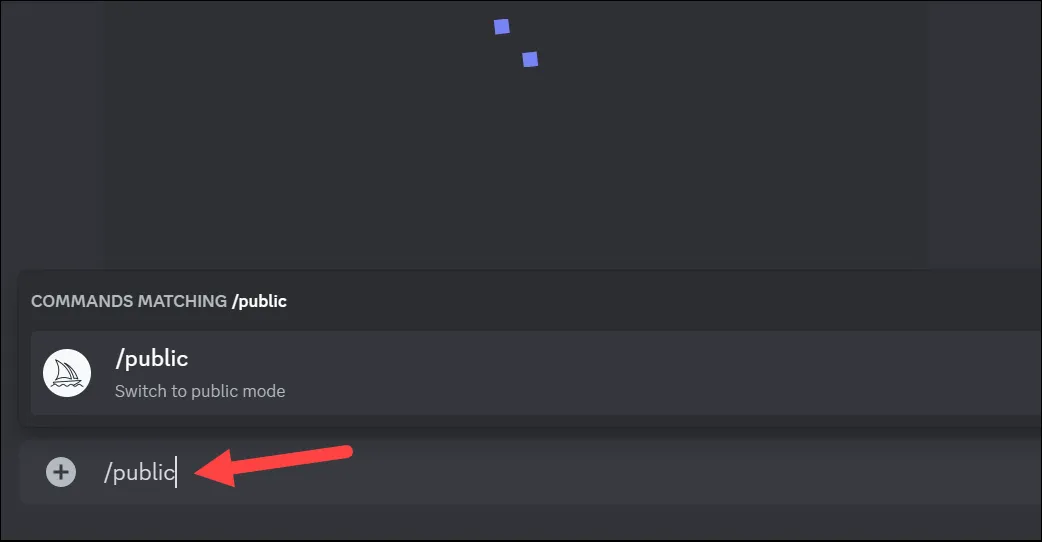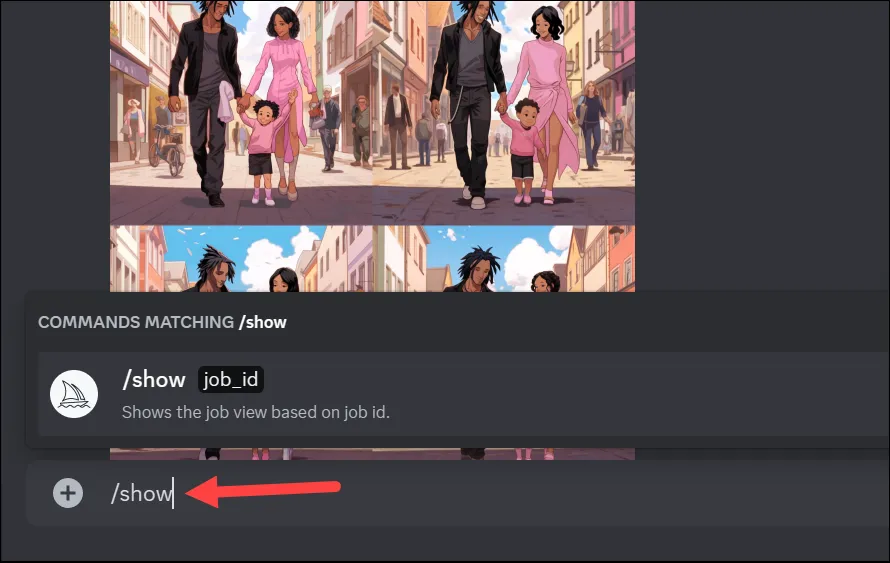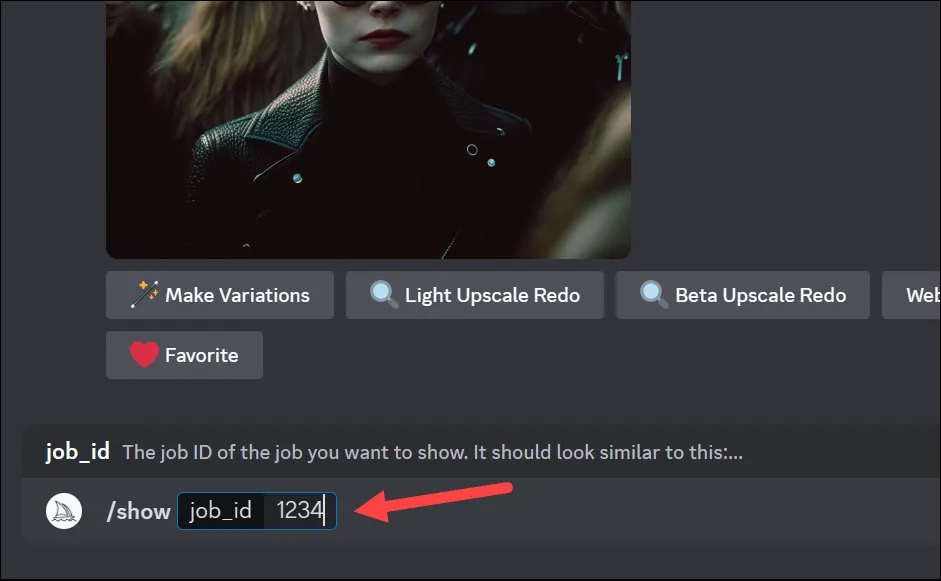Prikriti način vam omogoča zasebno uporabo Midjourneyja!
Midjourney je zmogljivo orodje za ustvarjanje slik z umetno inteligenco, ki lahko ustvari osupljive slike iz besedilnih pozivov ali vzorčnih slik. Uveljavil je svojo prevlado na področju generativne umetne inteligence in mnogi menijo, da je veliko boljši od svojih konkurentov.
Vendar so privzeto vse slike, ustvarjene v Midjourneyju, javno vidne. To je po zasnovi, saj ljudje, ki stojijo za projektom, želijo ustvariti virtualno odprto skupnost, ki se osredotoča na raziskovanje in zabavo. Toda to je lahko težava za uporabnike, ki želijo orodje uporabljati za zasebne projekte ali ne želijo, da bi njihove fotografije videli drugi.
Ne skrbi. Midjourney lahko uporabljate zasebno. Znan je kot Stealth Mode in je neverjetno enostaven za uporabo. Tukaj je vse, kar morate vedeti.
Kaj je prikriti način
Slike, ki jih ustvarite z Midjourney, so privzeto javne. Tudi če jih ustvarjate v zasebnem strežniku Discord ali v neposrednih sporočilih, so na voljo v vaši galeriji na Midjourney in je javna.
Stealth Mode je vrhunska funkcija, ki vam omogoča, da svoje fotografije skrijete iz javne galerije. Vendar je ta način na voljo le z naročnino »Pro«, ki je najvišji model, ki ga ponuja Midjourney. Načrt Pro stane 60 USD na mesec pri mesečnem obračunu ali 48 USD na mesec pri letnem obračunu.
Kako uporabljati način brez beleženja zgodovine
Stanje svojega vida lahko kadar koli preverite z uporabo /infoDiscord ukaz.
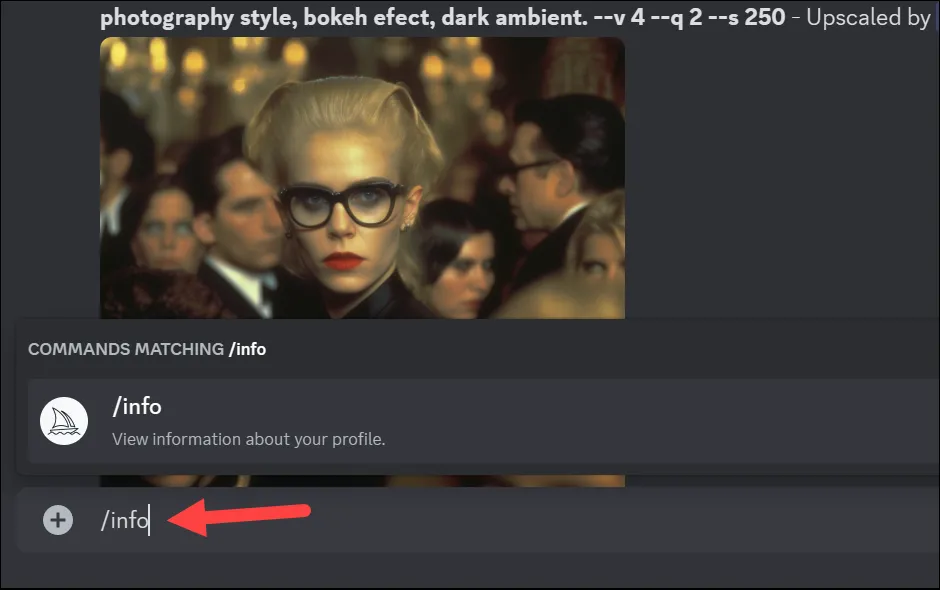
Če je način vidnosti javen, bodo vaše generacije fotografij vidne vsem.
Če želite preklopiti v prikriti način, vnesite ukaz /stealthV katerem koli kanalu Discord, kjer lahko uporabite bota Midjourney za spreminjanje vidnosti.
lahko uporabiš /publicukaz za vrnitev v splošni način.
Slike, ustvarjene v prikritem načinu, niso vidne v vaši galeriji Midjourney. Ne pozabite torej prenesti slik, saj kasneje do njih iz galerije ne boste mogli dostopati.
Poleg tega je še vedno pomembno, kako oziroma kje ustvarjate slike na Discordu.
Če ustvarite slike v katerem koli kanalu novinca ali javnih kanalih strežnika Midjourney Discord v načinu brez beleženja zgodovine, čeprav slike ne bodo vidne v vaši galeriji Midjourney, jih bo lahko videl kdorkoli v vaših kanalih Discord.
Zato bi morali ustvariti zasebne fotografije v zasebnih sporočilih ali zasebni strežnik (če ga imate), kjer vas ne moti, da drugi člani vidijo fotografije. Navodila za uporabo najdete vmesna pot DM-ji so v našem vodniku spodaj.
Poleg tega so v vaši galeriji Midjourney na voljo samo fotografije, ki jih ustvarite, ko je aktiven način brez beleženja zgodovine. Vse fotografije, ki ste jih ustvarili pred aktiviranjem načina brez beleženja zgodovine, bodo tam še vedno na voljo. Na žalost Midjourney nima možnosti skriti ali preklicati objave fotografij iz galerije.
Če so v vaši galeriji fotografije, za katere ne želite, da jih kdo vidi, je edina možnost, da jih izbrišete. Vendar je to dejanje trajno in ga ni mogoče razveljaviti.
Kako izbrisati fotografijo Midjourney
Trenutno ni mogoče izbrisati fotografije iz galerije Midjourney. Lahko ga preprosto izbrišete iz Discorda. Prenesite vse fotografije, če jih želite, preden jih izbrišete.
Če želite izbrisati sliko, pojdite nanjo in premaknite miškin kazalec nad gumb React. Nato vzpostavite interakcijo s funkcijo z emodžijem »X« (❌). Fotografije bodo izbrisane iz vašega Discorda in vaše galerije Midjourney.
Zdaj, če ustvarjate sliko v javnem kanalu ali kanalu za novince, jo bo težko znova najti, še posebej, če je minilo že nekaj časa, odkar je bila ustvarjena.
Pojdite v Galerijo in pridobite ID službe za sliko, ki jo želite poiskati in izbrisati.
Nato pojdite na kanal Discord, kjer ste ustvarili fotografije. Pišite /showin pritisnite Enter.
Nato vnesite job_ID v predvideni prostor in pritisnite “Enter”.
Ukaz bo povrnil funkcionalnost, kjer lahko komunicirate z emojijem ❌ in ga izbrišete.
Tukaj si. Midjourney lahko uporabljate zasebno, če ste naročnik Pro. Edina alternativa je, da izbrišete fotografije, ko so ustvarjene, vendar jih s tem izbrišete tudi za vas.